 |
Главная Случайная страница Контакты | Мы поможем в написании вашей работы! | |
Произвольное размещение колонок
|
|
Для произвольного размещения текста в колонках (например, так, как показано на Рис. 2.33):
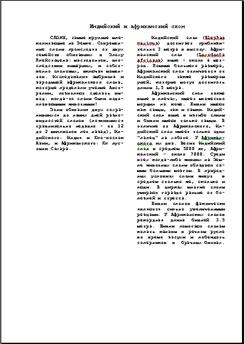
Рис. 2.33. Произвольное размещение текста в колонках
1. Установите курсор ввода в конец второго абзаца (после слова Сахара.)
2. Выполните команду Вставка/Разрыв. На экране появится диалоговое окно, показанное на Рис. 2.32.
3. Включите кнопку Новую колонку.
4. Щелкните по кнопке ОК.
Таким образом, с помощью этой операции можно начать колонку с любого места документа. Обратите внимание на то, как Word помечает разрыв колонки. Для этого включите кнопку Непечатаемые знаки  . Перейдите в режим просмотра Обычный и посмотрите, как выглядят колонки в этом случае. Обратите также внимание на то, как Word осуществляет переход к другому количеству колонок: в документе начинается новый раздел и появляется разрыв раздела (пометка для обозначения конца предыдущего раздела). Поэтому в нашем документе Слоны.doc два раздела (вспомним, что номер текущего раздела отражается в строке состояния).
. Перейдите в режим просмотра Обычный и посмотрите, как выглядят колонки в этом случае. Обратите также внимание на то, как Word осуществляет переход к другому количеству колонок: в документе начинается новый раздел и появляется разрыв раздела (пометка для обозначения конца предыдущего раздела). Поэтому в нашем документе Слоны.doc два раздела (вспомним, что номер текущего раздела отражается в строке состояния).
Дата публикования: 2015-07-22; Прочитано: 238 | Нарушение авторского права страницы | Мы поможем в написании вашей работы!
